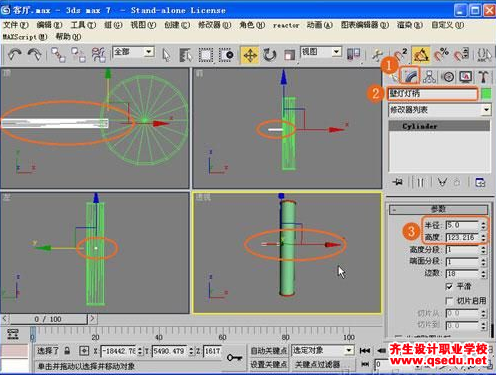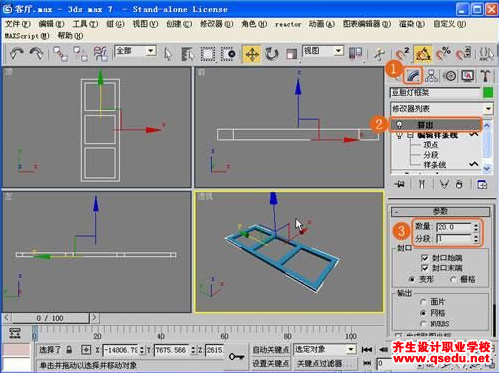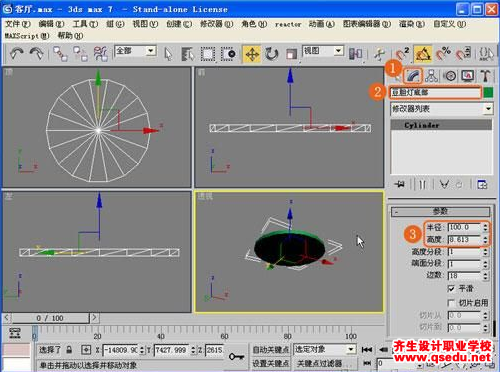13.创建“壁灯”
单击【圆柱体】按钮在顶视图中创建一个圆柱体,并命名为“壁灯灯泡”,具体参数设置如图所示
单击【圆柱体】按钮,在顶视图中再创建一个圆柱体,将其命名为“壁灯不锈钢构件01”,参数设置如图所示。
以实例方式将其复制1个并命名为“壁灯不锈钢构件02”,具体位置如图所示。
单击【圆柱体】按钮在顶视图中创建一个圆柱体,将其命名为“壁灯灯柄”,参数设置如图所示。
接着用【移动工具】适当移动它的位置,如图所示。
选中所有“壁灯”组件,使用工具栏中的【选择并移动】工具,以实例方式复制出另1组数“壁灯”组件,结果如图所示。
14.创建“豆胆灯”
“豆胆灯”由“豆胆灯框架”、“豆胆灯外壳”和“豆胆灯底部”组成,如图所示。
(1)创建“豆胆灯框架”
单击【矩形】按钮在顶视图中创建一个矩形,将其命名为“豆胆灯框架”,设置它的具体参数如图所示。
单击菜单栏里的【修改器】|【面片/样条线编辑】|【编辑样条线】,使用【编辑样条线】修改器对“豆胆灯框架”进行修改,如图所示。
进入次物体层级,选取【样条线】,用【移动工具】对其造型进行更改,结果如图所示。
添加【挤出】修改器,在【参数】卷展栏中将【数量】设置为20,其结果如图所示。
(2)创建“豆胆灯外壳”
单击【线】按钮在前视图中创建曲线造型,单击进入点的次物体层级,对点的位置进行适当调整,如图所示。
为曲线添加【车削】修改器,展开【参数】卷展栏,单击【X】,在【对齐】区域中选择【最小】,结果如图所示。
二维物体旋转后的效果如图所示。
(3)创建“豆胆灯底部”
单击【圆柱体】按钮,在顶视图中创建一个圆柱体作为“豆胆灯底部”,参数设置如图所示。
以实例方式复制出2个“豆胆灯”组件,如图所示。
选中“豆胆灯”的所有组件,以实例方式复制出另外1个“豆胆灯”,其具体位置如图所示。